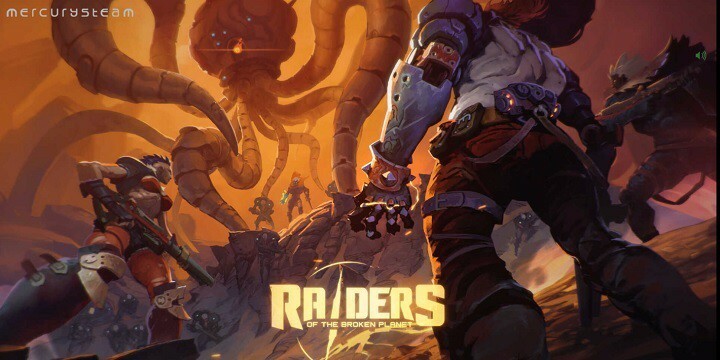- Vai zinājāt, ka Windows 11 failu pārlūkā tiek rādītas reklāmas?
- Šķiet, ka tā ir pēc tam, kad Insiders pamanīja šo funkciju jaunajā Dev versijā.
- Daudzi lietotāji kategoriski nepiekrīt reklāmu pievienošanai viņu sistēmai.
- Lai cik kaitinoši tas arī nebūtu, šo funkciju var arī viegli deaktivizēt.
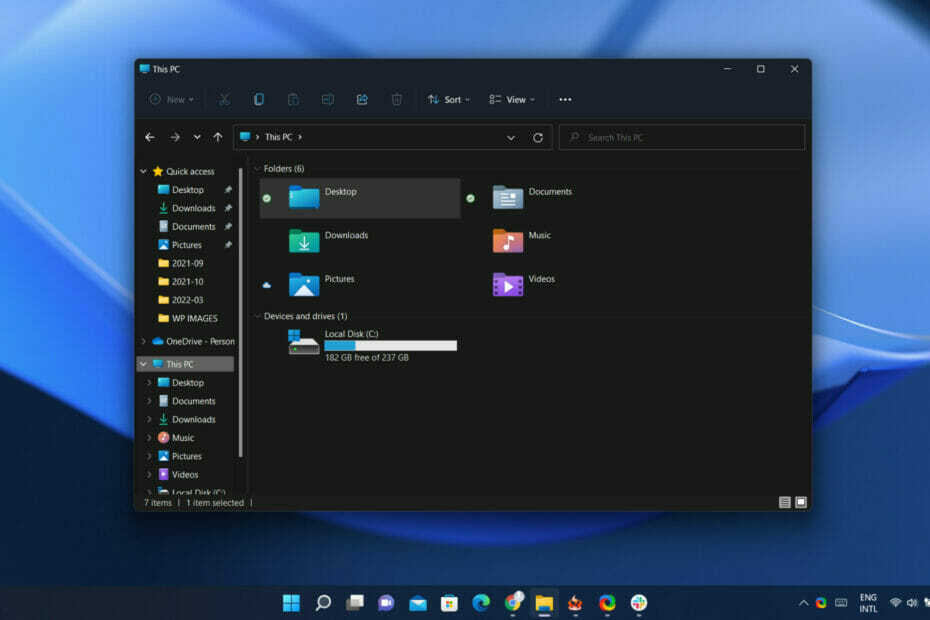
Ikviens nemitīgi domā, kādas jaunas un interesantas funkcijas Microsoft tuvākajā nākotnē pievienos savai jaunākajai operētājsistēmai.
Mēs nesen saņēmām sīkāku informāciju par šo tēmu, kad apskatījām jauno Dev Channel Insider versiju.
Tomēr jūs varētu vēlēties apsēsties par šo, jo mēs esam pārliecināti, ka ne visi piekritīs tehnoloģiju giganta jaunākajai izvēlei.
Iespējams, vēlēsities zināt, ka Insiders tagad ir saņēmis Windows 11 failu pārlūka reklāmas, kas nav tik slikti, taču noteikti atbaidīs daudzus lietotājus.
Jaunajā pārlūkprogrammā File Explorer tagad tiek rādītas Insiders reklāmas
Šīs izmaiņas, ko pamanīja Insiders un kopīgoja ar pārējo kopienu, izmantojot Twitter, ātri piesaistīja daudzu Windows lietotāju uzmanību.
Ne vienmēr labā nozīmē, jo lielākā daļa, kas par to jau ir dzirdējuši, cer, ka tā ir vienīgā kļūda vai slikts sapnis, no kura viņi ļoti vēlas pamosties.
Daži cilvēki kļūs traki, ja Microsoft sāks pievienot reklāmas pārlūkprogrammā Explorer. pic.twitter.com/rusnyrYyX2
— Florians (@flobo09) 2022. gada 12. marts
Starp citu, šis jaunais mēģinājums savstarpēji reklamēt Microsoft produktus operētājsistēmā Windows nav pirmais mēģinājums rādīt reklāmas programmā File Explorer.
Ja pareizi atceramies, 2017. gadā Redmondā bāzētais tehnoloģiju uzņēmums sāka reklamēt savu OneDrive pakalpojumu Windows 10 programmā File Explorer.
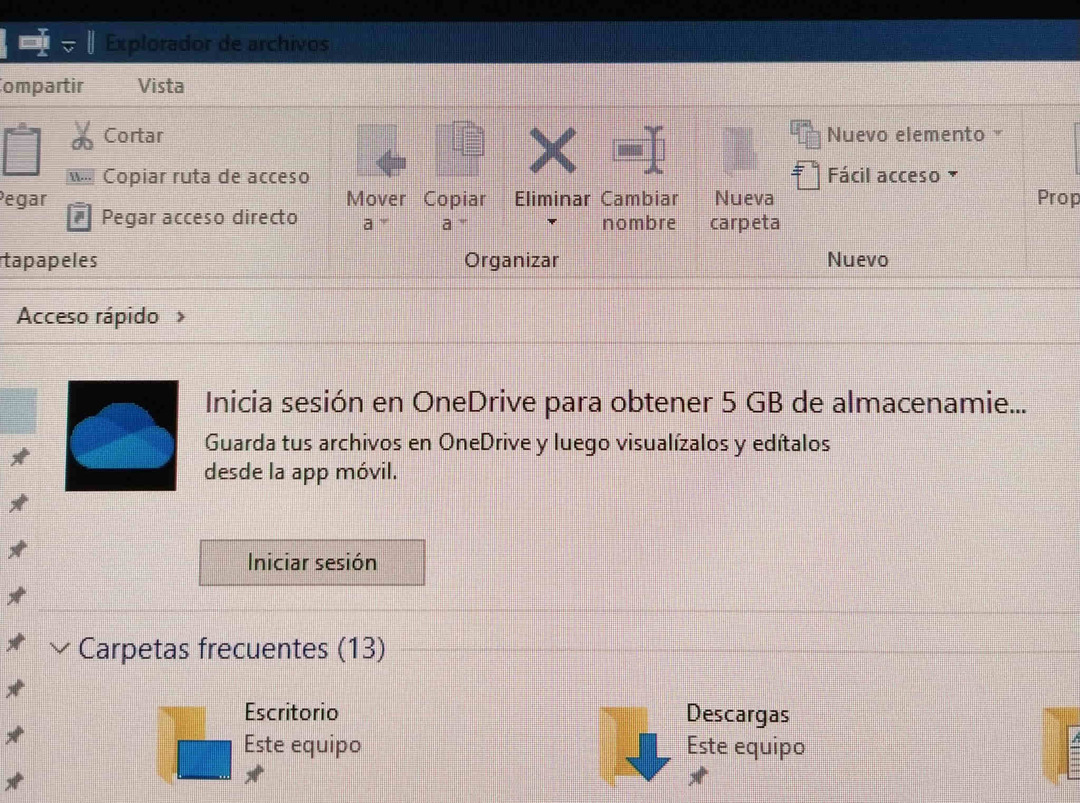
Faktiski sistēmās Windows 11 un 10 reklāmas tiek rādītas pēc noklusējuma, un Microsoft tām ir dažādi nosaukumi, tostarp sinhronizācijas nodrošinātāja paziņojumi vai padomi un ieteikumi.
Ir veidi, kā jūs varat izslēgt abas šīs funkcijas, ja nevēlaties, lai tās tiktu aktivizētas.
Kā izslēgt sinhronizācijas nodrošinātāja paziņojumus?
- Atvērt Failu pārlūks.
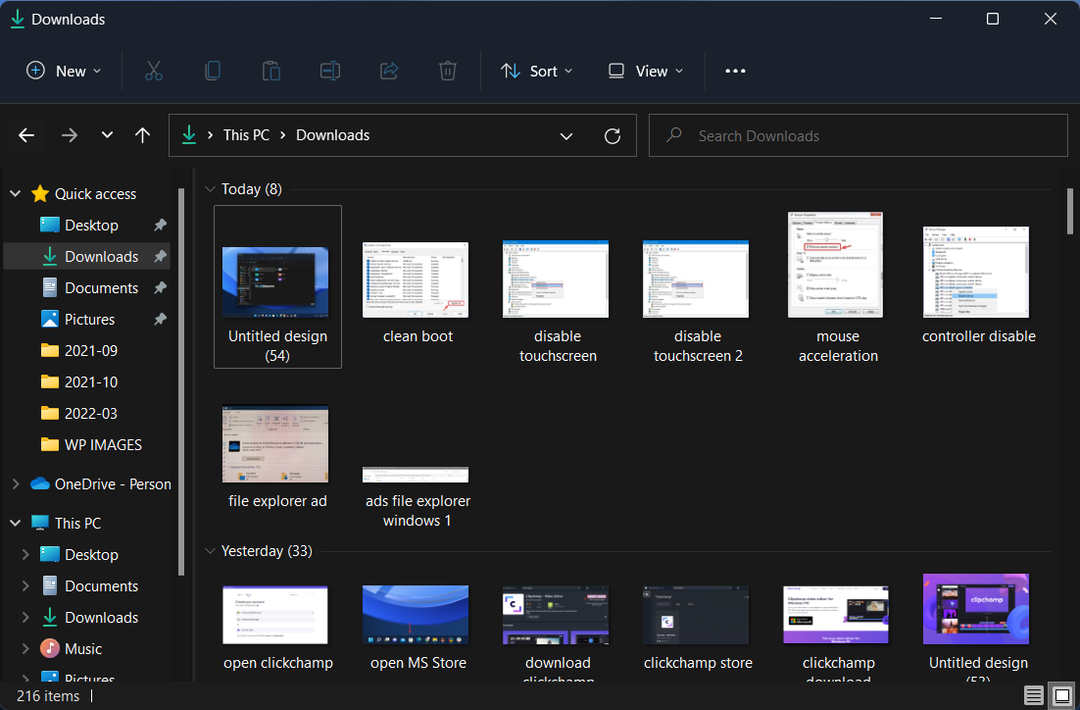
- Noklikšķiniet uz Redzēt vairāk pogu.
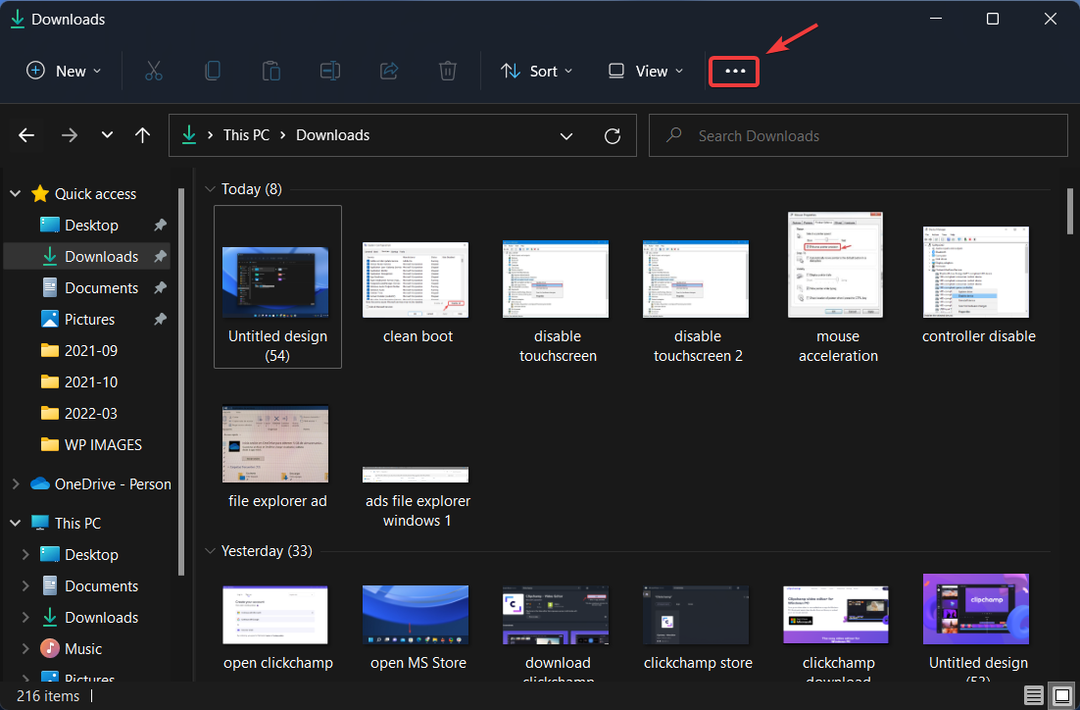
- Izvēlieties Iespējas.
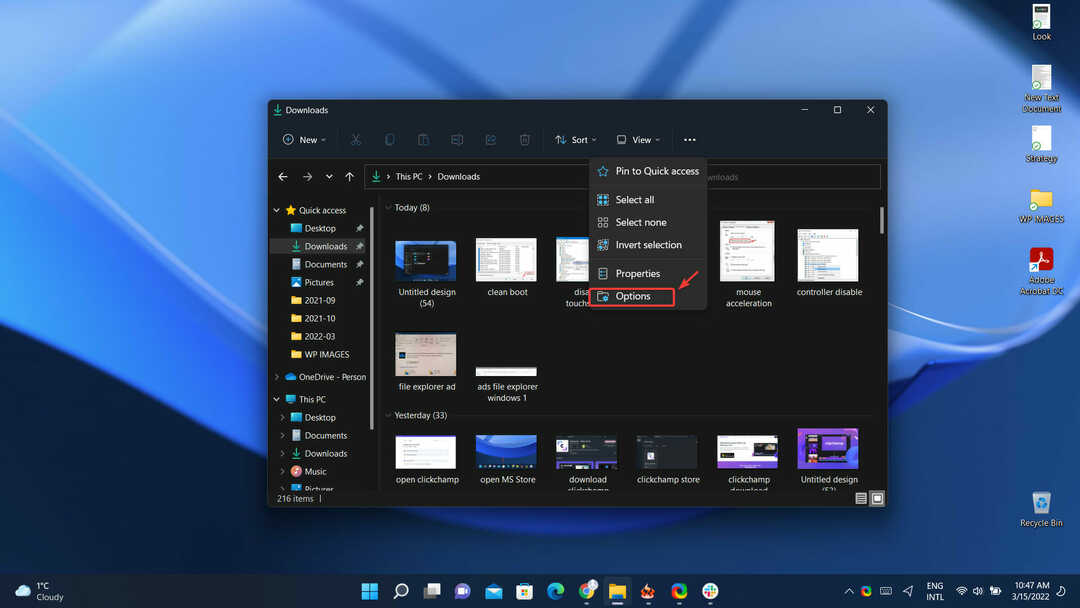
- Noņemiet atzīmi no Rādīt sinhronizācijas nodrošinātāja paziņojumus kaste.
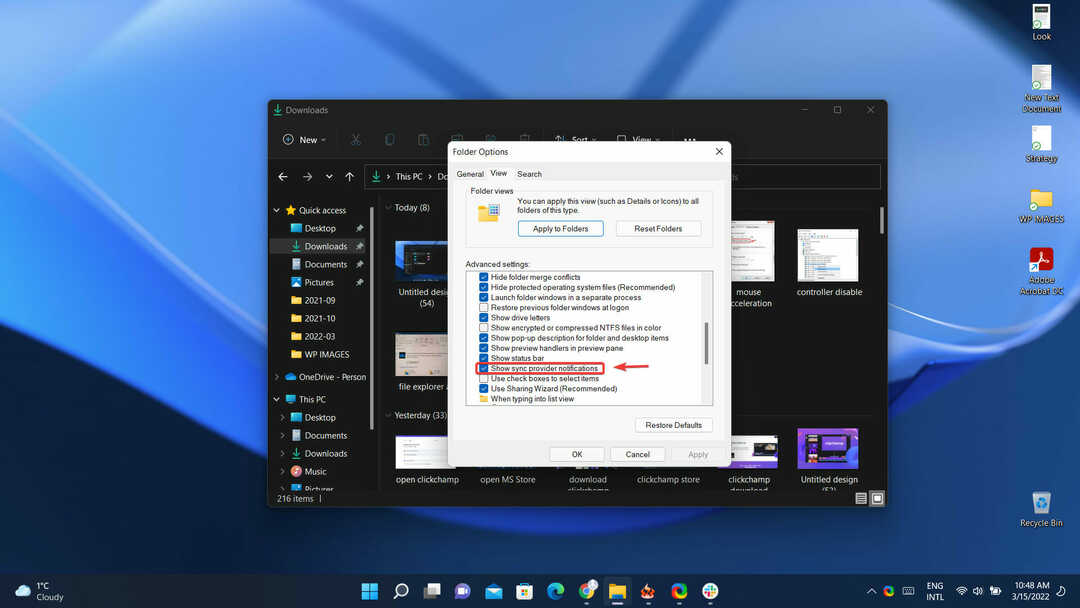
Kā es varu deaktivizēt padomus un ieteikumus?
- Atvērt Iestatījumi.
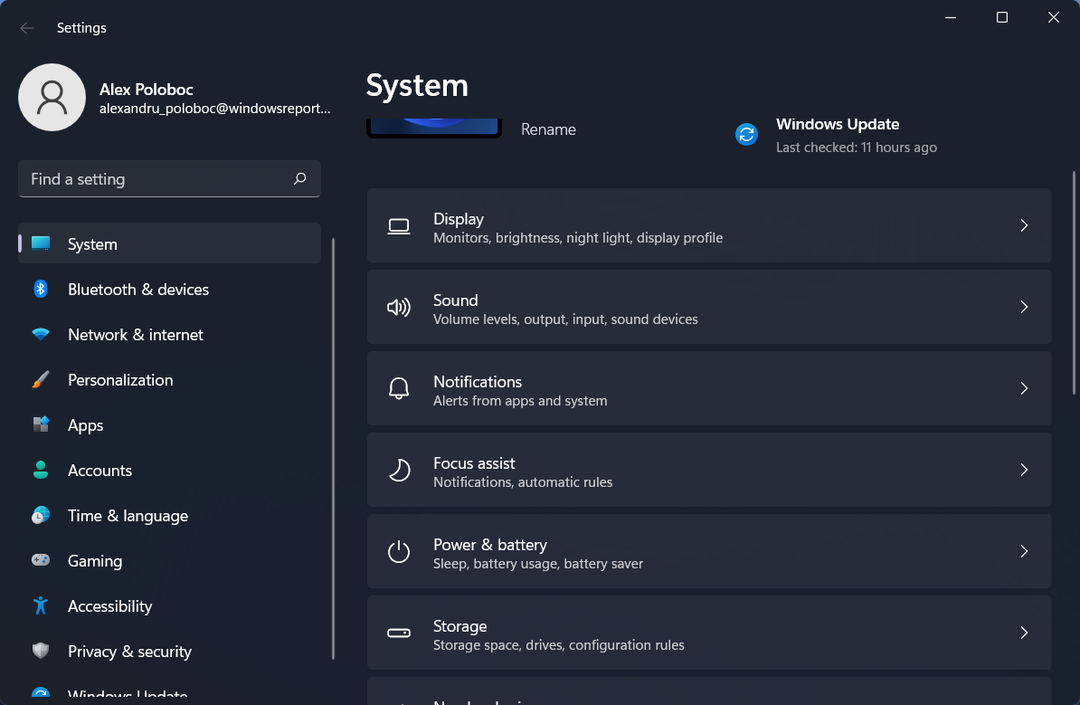
- Izvēlieties Sistēma.
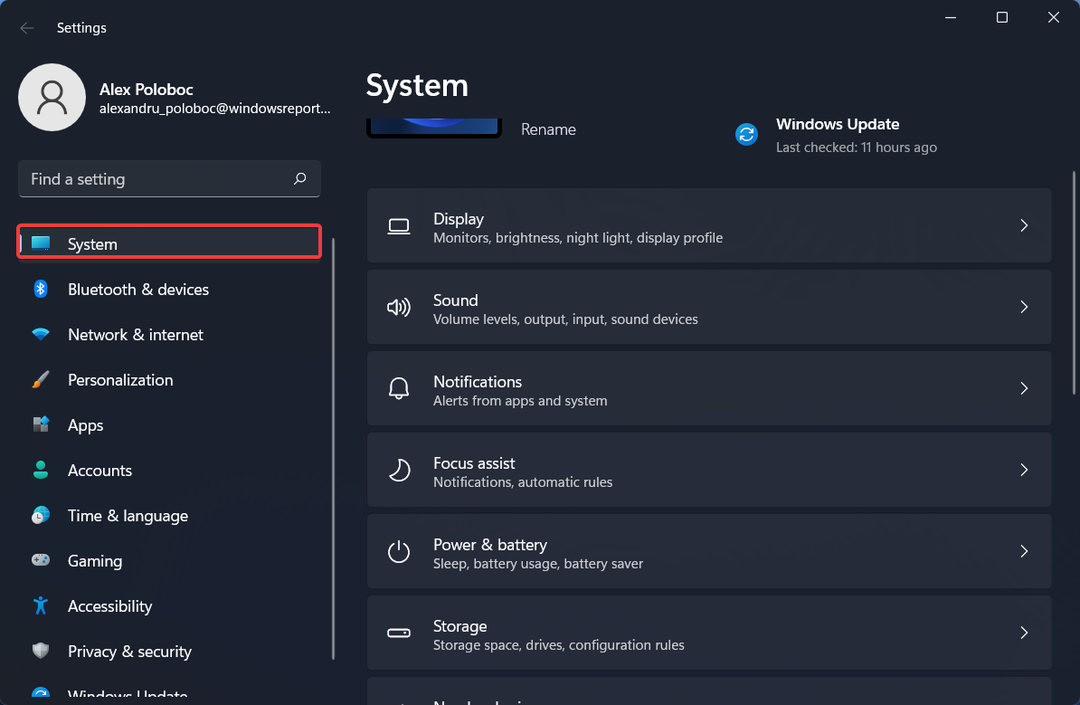
- Klikšķiniet uz Paziņojumi.

- Noņemiet atzīmi no izvēles rūtiņas blakus Saņemiet padomus un ieteikumus, kad lietoju Windows.
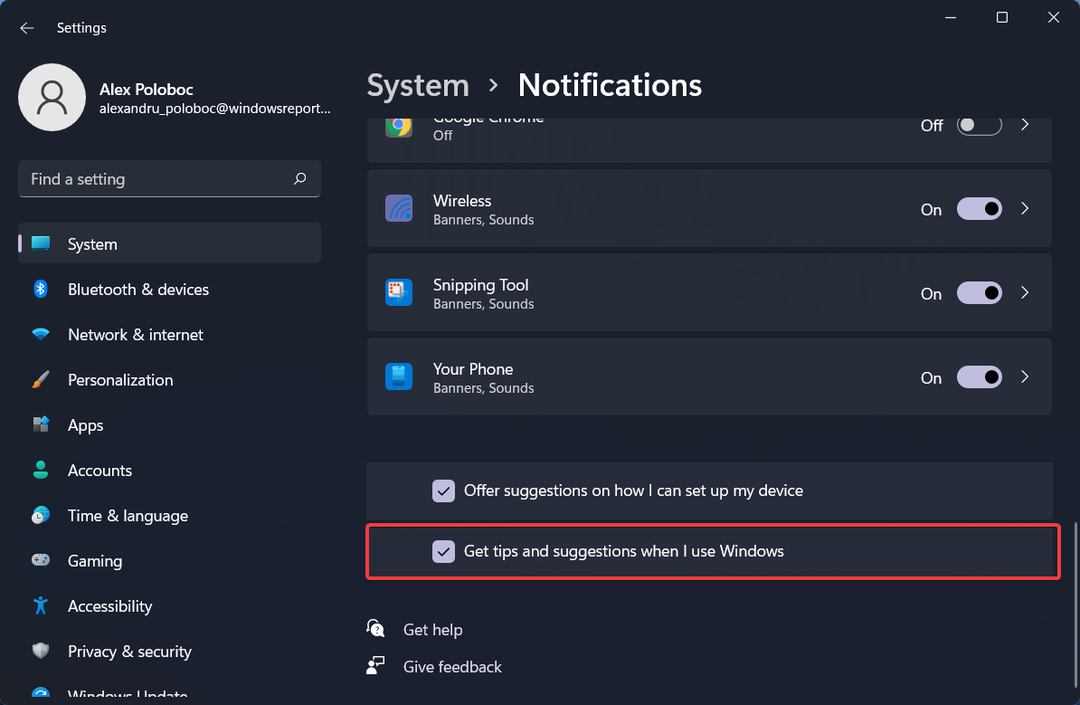
Atcerieties, ka šīs reklāmas tika pamanītas tikai jaunākajās Windows 11 Insider versijās.
Pastāv iespēja, ka šīs funkcijas pat nenonāks līdz stabilai izlaišanai, taču mums būs tikai jāgaida un jāredz, kas mūs sagaida nākotnē.
Vai esat pamanījis šīs izmaiņas arī savā ierīcē? Dalieties savā pieredzē ar mums komentāru sadaļā zemāk.